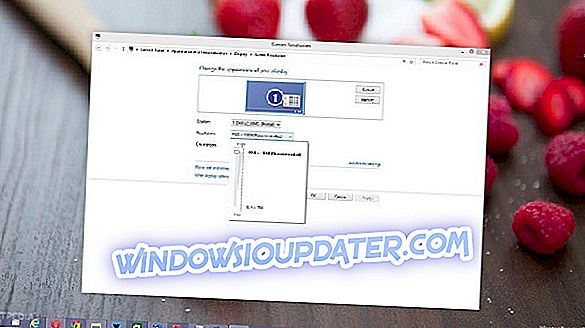ΕΝΗΜΕΡΩΣΗ: Το τείχος προστασίας των Windows έχει αποκλείσει ορισμένες λειτουργίες αυτής της εφαρμογής
Ορισμένοι χρήστες δήλωσαν στα φόρουμ ότι η προειδοποίηση "Το τείχος προστασίας των Windows έχει αποκλείσει ορισμένες λειτουργίες αυτής της εφαρμογής " συνεχίζει να εμφανίζεται σε τακτική βάση. Αυτό το παράθυρο ειδοποίησης εμφανίζεται κάθε φορά που ανοίγουν συγκεκριμένο λογισμικό (το οποίο συνήθως απαιτεί μια καθαρή σύνδεση), όπως το Chrome, το iTunes, το Spotify, το Kodi, το Edge κλπ. Δεν είναι ένα μήνυμα σφάλματος, αλλά ορισμένοι χρήστες πρέπει να απαλλαγούν από η προειδοποίηση τείχους προστασίας που εμφανίζεται με κανονικότητα. Αυτές είναι μερικές αναλύσεις που ενδέχεται να διορθώσουν το σφάλμα "Το τείχος προστασίας των Windows έχει αποκλείσει ορισμένα χαρακτηριστικά ".
Το τείχος προστασίας των Windows αποκλείσει ορισμένες λειτουργίες αυτής της εφαρμογής συνεχίζει να εμφανίζεται
- Ανοίξτε την Αντιμετώπιση προβλημάτων του τείχους προστασίας των Windows
- Απενεργοποιήστε το τείχος προστασίας των Windows
- Αφήστε το λογισμικό μέσω του τείχους προστασίας
- Σάρωση για κακόβουλο λογισμικό
- Λογισμικό και επεκτάσεις VPN
- Απενεργοποιήστε τους προσαρμογείς δικτύου
- Επαναφέρετε το τείχος προστασίας στις προεπιλεγμένες ρυθμίσεις
1. Ανοίξτε την Αντιμετώπιση προβλημάτων τείχους προστασίας των Windows
Πρώτον, ελέγξτε την Αντιμετώπιση προβλημάτων τείχους προστασίας των Windows για τα Windows 10, 8.1, 8 και 7. Πρόκειται για μια αντιμετώπιση προβλημάτων που μπορεί να διορθώσει πολλά σφάλματα WF. Το εργαλείο αντιμετώπισης προβλημάτων δεν περιλαμβάνεται στο Win 10, αλλά μπορείτε να το κατεβάσετε από αυτήν την ιστοσελίδα. Ανοίξτε το εργαλείο αντιμετώπισης προβλημάτων από το φάκελο στον οποίο το αποθηκεύσατε και κάντε κλικ στο κουμπί Για προχωρημένους για να επιλέξετε την αυτόματη επιλογή Εφαρμογή επισκευών . Στη συνέχεια, μπορείτε να κάνετε κλικ στο Επόμενο για να μεταβείτε στο εργαλείο αντιμετώπισης προβλημάτων.

2. Απενεργοποιήστε το τείχος προστασίας των Windows
Η απενεργοποίηση του τείχους προστασίας μπορεί να είναι μεταξύ των πιο απλών αναλύσεων για την εξασφάλιση της προειδοποίησης WF δεν εμφανίζεται. Δεν χρειάζεται απαραίτητα το τείχος προστασίας του Windows Defender, καθώς μπορείτε να το αντικαταστήσετε με μια εναλλακτική λύση τρίτου μέρους. Έτσι μπορείτε να απενεργοποιήσετε το τείχος προστασίας του Windows Defender.
- Άνοιγμα λειτουργίας με το κλειδί των Windows + R.
- Εισαγάγετε 'Πίνακας Ελέγχου' στο πλαίσιο κειμένου της εφαρμογής και κάντε κλικ στο κουμπί OK .
- Στη συνέχεια, πληκτρολογήστε 'firewall' στο πλαίσιο αναζήτησης του Πίνακα Ελέγχου και κάντε κλικ στο Firewall του Windows Defender για να ανοίξετε περαιτέρω επιλογές .

- Κάντε κλικ στην επιλογή Ενεργοποίηση ή απενεργοποίηση του τείχους προστασίας του Windows Defender για να ανοίξετε τις επιλογές που εμφανίζονται αμέσως παρακάτω.

- Επιλέξτε και τις δύο επιλογές Απενεργοποίηση του Windows Defender Firewal l και πατήστε το κουμπί OK .
- Προσθέστε μια από τις εναλλακτικές λύσεις τείχους προστασίας τρίτων που περιλαμβάνονται σε αυτό το άρθρο στα Windows.
3. Αφήστε το λογισμικό μέσω του τείχους προστασίας
Το " Παράθυρο Τείχους προστασίας των Windows έχει αποκλείσει ορισμένες λειτουργίες της εφαρμογής " του παραθύρου ειδοποιήσεων για την ενεργοποίηση μιας εφαρμογής μέσω του τείχους προστασίας. Ωστόσο, ενδέχεται να χρειαστεί να αφήσετε μια εφαρμογή μέσω του τείχους προστασίας μέσω των ρυθμίσεων του τείχους προστασίας του Windows Defender, για να διασφαλίσετε ότι η ειδοποίηση δεν εμφανίζεται για συγκεκριμένο λογισμικό. Μπορείτε να το κάνετε ως εξής.
- Πατήστε εδώ το είδος της Cortana για να αναζητήσετε το κουμπί της γραμμής εργασιών.
- Καταχωρίστε τη λέξη-κλειδί 'τείχος προστασίας' στο πλαίσιο αναζήτησης.
- Στη συνέχεια, επιλέξτε να ανοίξετε την επιλογή Επιτρέπεται εφαρμογή μέσω του Τείχους προστασίας των Windows.
- Πατήστε το κουμπί Αλλαγή ρυθμίσεων για να προσαρμόσετε τις επιλογές.

- Επιλέξτε και τα δύο πλαίσια ελέγχου για το λογισμικό στη λίστα Επιτρεπόμενες εφαρμογές που συνεχίζει να εμφανίζεται η προειδοποίηση " Τείχος προστασίας των Windows έχει αποκλείσει ορισμένες λειτουργίες ".
- Κάντε κλικ στο κουμπί OK .
4. Σάρωση για κακόβουλο λογισμικό
Το " Τείχος προστασίας των Windows έχει αποκλείσει ορισμένα χαρακτηριστικά " Το σφάλμα ενδέχεται να οφείλεται σε κακόβουλο λογισμικό που επαναφέρει τις ρυθμίσεις του τείχους προστασίας. Ως εκ τούτου, ίσως αξίζει να τρέξετε μια κακόβουλη σάρωση με το Malwarebytes. Κάντε κλικ στην επιλογή " Λήψη δωρεάν" σε αυτήν την ιστοσελίδα για να προσθέσετε τη δοκιμαστική έκδοση του Malwarebytes στα Windows. Στη συνέχεια ανοίξτε το Malwarebytes και πατήστε Scan Now (Σάρωση τώρα) για να ξεκινήσει μια σάρωση.
5. Απεγκαταστήστε το λογισμικό VPN και τις επεκτάσεις
Το " Τείχος προστασίας των Windows έχει αποκλείσει ορισμένες λειτουργίες " το σφάλμα μπορεί επίσης να οφείλεται σε λογισμικό πελάτη VPN και επεκτάσεις. Επομένως, η κατάργηση της εγκατάστασης του λογισμικού VPN, όπως το Tunnelbear, μπορεί να διορθώσει το πρόβλημα εάν έχετε εγκαταστήσει ένα πρόγραμμα-πελάτη VPN. Επιπλέον, ελέγξτε αν υπάρχουν ενεργοποιημένες επεκτάσεις VPN για το πρόγραμμα περιήγησής σας. Έτσι μπορείτε να απεγκαταστήσετε ένα πρόγραμμα VPN και να απενεργοποιήσετε τις επεκτάσεις του Google Chrome.
- Για να καταργήσετε ένα πρόγραμμα-πελάτη VPN, πατήστε το πλήκτρο πρόσβασης Windows + R.
- Εισαγάγετε 'appwiz.cpl' για να ανοίξετε την απεγκατάσταση που εμφανίζεται αμέσως παρακάτω.

- Επιλέξτε το λογισμικό VPN σας και πατήστε το κουμπί Uninstall .
- Κάντε κλικ στο κουμπί Ναι για επιβεβαίωση.
- Για να απενεργοποιήσετε τις επεκτάσεις VPN στο Google Chrome, εισαγάγετε το 'chrome: // extensions /' στη γραμμή URL του προγράμματος περιήγησης και πατήστε Return.

- Κάντε κλικ στο κουμπί εναλλαγής για επέκταση VPN για να το απενεργοποιήσετε.
6. Απενεργοποιήστε τους προσαρμογείς δικτύου
Αν προτιμάτε να διατηρείτε το λογισμικό VPN, δοκιμάστε να απενεργοποιήσετε τον προσαρμογέα δικτύου VPN μέσω του Device Manager. Μερικοί χρήστες έχουν επιβεβαιώσει ότι έχουν διορθώσει το πρόβλημα απενεργοποιώντας έναν προσαρμογέα δικτύου. Μπορείτε να το κάνετε ως εξής.
- Πληκτρολογήστε 'devmgmt.msc' στο Run και πατήστε το πλήκτρο επιστροφής για να ανοίξετε το παρακάτω παράθυρο.

- Επιλέξτε προσαρμογείς δικτύου για να αναπτύξετε αυτήν την κατηγορία συσκευής όπως παρακάτω.

- Κάντε δεξί κλικ στον προσαρμογέα δικτύου VPN και επιλέξτε Απενεργοποίηση συσκευής .
- Εάν δεν είστε βέβαιοι ποιος είναι ο προσαρμογέας VPN, Απενεργοποιήστε κάθε προσαρμογέα δικτύου μία κάθε φορά για να δείτε αν αυτό διορθώνει την ειδοποίηση Τείχους προστασίας των Windows.
7. Επαναφέρετε το τείχος προστασίας στις προεπιλεγμένες ρυθμίσεις του
- Η επαναφορά του τείχους προστασίας στις προεπιλεγμένες ρυθμίσεις ενδέχεται επίσης να επιλύσει το σφάλμα "Τείχος προστασίας των Windows έχει αποκλείσει ορισμένα χαρακτηριστικά". Για να το κάνετε αυτό, ανοίξτε τον Πίνακα Ελέγχου.
- Πληκτρολογήστε 'τείχος προστασίας' στο πλαίσιο αναζήτησης του πίνακα ελέγχου και κάντε κλικ στο Τείχος προστασίας του Windows Defender .
- Κάντε κλικ στην επιλογή Επαναφορά προεπιλογών για να ανοίξετε τις επιλογές που εμφανίζονται παρακάτω.

- Στη συνέχεια, μπορείτε να πατήσετε το κουμπί Επαναφορά προεπιλογών .
- Θα ανοίξει ένα παράθυρο επιβεβαίωσης Επαναφορά προεπιλογών. Κάντε κλικ στο κουμπί Ναι σε αυτό το παράθυρο διαλόγου για να επαναφέρετε τις προεπιλεγμένες ρυθμίσεις.

Μία ή περισσότερες από τις παραπάνω αναλύσεις πιθανότατα θα διορθώσουν την ειδοποίηση του " Τείχος προστασίας των Windows έχει αποκλείσει ορισμένες λειτουργίες ", ώστε να μην εμφανιστεί. Εάν έχετε άλλη μια επιδιόρθωση για την ειδοποίηση του Τείχους προστασίας των Windows, μπορείτε να την μοιραστείτε παρακάτω.